Die Lösung ist denkbar einfach, um eine WLAN-Leiche bei der Fritz-Box zu löschen!Hier ist ein schlichtes Beispiel, wie man bei der FritzBox korrekt und ordnungsgemäß eine WLAN-Leiche löschen kann, wenn zum Beispiel In einem privaten Netzwerk 192.168.178.xx sich ein altes Gerät unter der IP 192.168.179.xx dort eingenistet hat., ist nicht nur für Microsoft Windows geeignet, sondern auch für andere Betriebssysteme, wie zum Beispiel Appels Mac OS, Linux, Googles: Chrome, Fuchsia und Android, ...
1.) ... WLAN-Leiche bei der Fritz-Box löschen!
|
| (Bild-1) an der Fritz.Box korrekt anmelden - Schritt 1! |
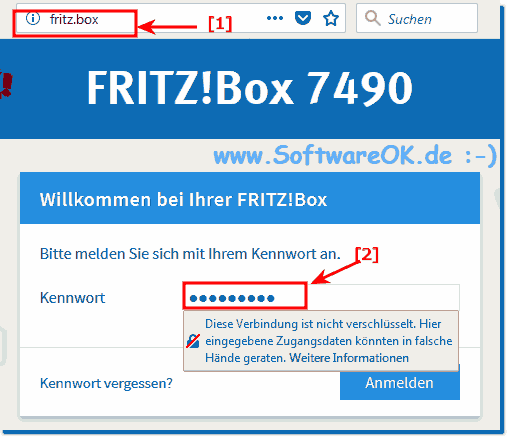 |
Wlan > Funknetz und die entsprechenden Geräte entfernen!
| (Bild-2) WLAN-Leiche bei der Fritz-Box löschen! |
 |
2.) Warum entstehen WLAN-Leichen?
Es ist so, dass die Fritzbox jeden Zugang in einer Liste notiert, einige Android Geräte verändern ihren Namen und bekomm eine neue IP, weil sie für die Fritzbox nicht als ein und dasselbe Gerät erkenntlich sind. Je mehr Gäste Sie im WLAN-Netzwerk haben an die Sie Passwörter für das WLAN freigeben zur Anmeldung können es mit der Zeit sehr viele werden, aus diesem Grund sollte man einfach mal einige entfernen, um die Übersicht nicht zu verlieren.3.) Weitere Tipps zu WLAN, WiFi und Co.!
►► Was ist der Unterschiede zwischen WLAN und WiFi?►► Mobile Hotspot unter Windows 11/ für gemeinsame Internet Nutzung!
►► Unterschied zwischen Bluetooth und Wi-Fi / WLAN?
►► Ist WLAN / WiFi oder LAN besser zum Surfen?
►► Netto und Brutto bei WLAN Übertragungsrate?
Stellen Sie sicher, dass Ihr WLAN-Router an einem zentralen Ort in Ihrem Zuhause aufgestellt ist. Vermeiden Sie es, den Router in geschlossenen Schränken oder Ecken zu verstecken, da dies die Signalstärke beeinträchtigen kann. Firmware aktualisieren: Halten Sie die Firmware Ihres Routers auf dem neuesten Stand, da Aktualisierungen Verbesserungen der Leistung und Sicherheit bringen können. In überfüllten Wohngebieten kann es hilfreich sein, den WLAN-Kanal manuell auf einen weniger überfüllten Kanal zu ändern, um Interferenzen zu minimieren.
FAQ 100: Aktualisiert am: 24 September 2023 12:57
